Hirdetés
Sokáig tarthat, amíg a számítógépet pontosan úgy állítja be, ahogy szeretné. Mire befejezi, valószínűleg nem fog kinézni úgy, mint az operációs rendszer vanília verziója, amely betölti, amikor egy gépet első alkalommal bekapcsol.
Mint ilyen, bosszantó lehet egy új számítógépre való áttérés, vagy akár ugyanazon a gépen ismétlődő fiókok létrehozása. Senki sem akarja eltölteni napjait ásni minden beállítás a Beállítások alkalmazásban A Windows 10 Beállítási útmutató: Mindent megtehetszIsmeri a Windows 10 Beállítások alkalmazásának útját? Itt van minden, amit tudnod kell. Olvass tovább vagy végtelen fájlok és képek átvitele.
Szerencsére nem kell, hogy ilyen időigényes legyen. A Windows 10 felhasználói profilját nagyon könnyű áthelyezni. Ebben a cikkben néhány különféle megközelítést magyarázom meg, amelyeket kipróbálhat.
A színfalak mögött
Mielőtt elmélyülnék a különféle módszerekkel, bölcs dolog eltölteni egy kis időt a háttér magyarázatával. A Windows 10 tiszta példányának telepítésekor öt vagy hat rendszermappa jön létre:
- Perf naplók - Rendszerei teljesítményének és problémáinak nyilvántartása.
- Program fájlok - Ahol a Windows telepíti a legtöbb alkalmazást.
- Program fájlok (x86) - Ahol a Windows telepíti a nem x64 alkalmazásokat (csak x64 számítógépeken érhető el).
- ablakok - Az operációs rendszer fájlok és eszközillesztő.
- Program adatok - Egyes alkalmazások adatainak és beállításainak otthona.
- használó - Fájlok, média, és ami még fontosabb, az AppData mappa.
Technikai szempontból a fájlok bármelyikét áthelyezheti egy új gépre. A gyakorlatban te nem kellene mozgassa a PerfLogs, ProgramData, Program Files, Program Files (x86) és a Windows rendszert. Túl sok olyan változó, amely problémákat okozhat, ha áthelyezi őket.
Azonban te tud mozdítsd meg a használó mappába, és erre a mappára a cikk többi része fog összpontosítani.
Windows Easy Transfer
A Windows korábbi verzióiban a Felhasználói mappa mozgatása egyszerű volt; A Microsoft a Windows Easy Transfer nevû eszközt csomagolta az operációs rendszerbe. Az eszköz mozgathatja az adatfájlokat és mappákat, a felhasználói fiókokat, a Windows és az alkalmazások konfigurációs adatait, valamint a Windows Registry adatokat.
Annak ellenére, hogy a Windows XP-től a Windows 8.1-ig állandó szerelvényt kapott, ez már megszűnt. Ezért alternatív módszereket kell használnunk. Itt van a három legjobb.
Figyelem: Hozzon létre egy rendszer-visszaállítási pontot A Windows 10 gyári visszaállítása vagy a rendszer-visszaállítás használataTudja meg, hogy a Rendszer-visszaállítás és a Gyári visszaállítás hogyan segíthet a Windows 10 katasztrófák túlélésében és a rendszer helyreállításában. Olvass tovább és készítsen teljes biztonsági másolatot minden adatáról, mielőtt megteszi a következő lépéseket.
Mozgatás a meghajtók között
Először vizsgáljuk meg, hogyan mozgathatjuk a mappát ugyanazon a gépen a különböző meghajtók között.
Ez a trükk különösen akkor hasznos, ha SSD-t és HDD-t is futtat. Az SSD gyakran korlátozott térben és képes gyorsan lebomlik több írással Hogyan lehet becsülni az SSD hátralévő élettartamát?Az SSD-k élettartama korlátozott az írási ciklusok miatt (bár ez az élettartam sokkal hosszabb, mint gondolnád). Így becsülheti meg, milyen közel állsz a végéhez. Olvass tovább . Több értelme van, ha a Felhasználói mappát a HDD-n tartja.
A kezdéshez le kell töltenie egy ingyenes külső eszközt, az úgynevezett Profil-áthelyező. Ez egy hordozható alkalmazás A legjobb hordozható alkalmazások, amelyek nem igényelnek telepítéstA hordozható alkalmazásoknak nem kell telepíteni. Futtathatja őket akár egy flash meghajtóról is. Itt vannak a legjobb hordozható alkalmazások. Olvass tovább ehhez nincs szükség telepítésre.
Az alkalmazás futtatásakor az üzenet olvasható “Nem támogatott operációs rendszer, továbbra is a saját felelősségére.” A figyelmeztetést figyelmen kívül hagyhatja, és kattintson a jelölőnégyzetre.
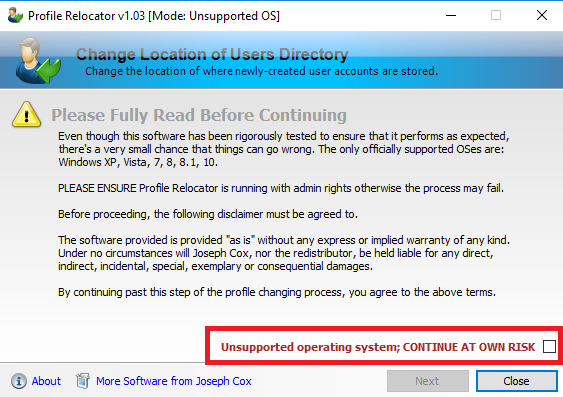
A következő képernyőn válassza ki a mappa új helyét, majd kattintson a gombra Rajt. Az alkalmazás gondoskodik a többiről.
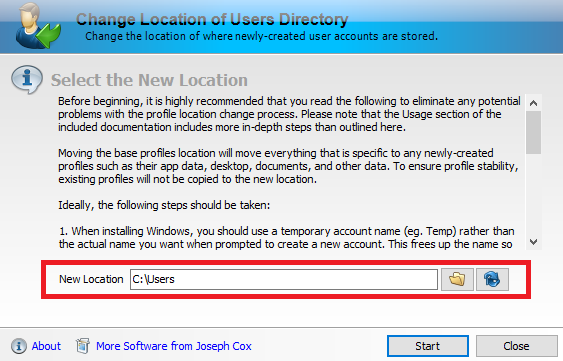
Jegyzet: A Windows minden jövőbeli profilt létrehoz a kiválasztott rendeltetési helyen.
Helyezzen el egy új számítógépet
A Profile Relocator nagyszerű, ha fájlokat át szeretne mozgatni egy gépen, de mi történik, ha teljes egészében egy másik számítógépre kíván áttelepíteni? Röviden: szüksége lesz egy másik eszközre.
Ehhez a javaslatom az Transwiz. Mint a Profile Relocator, teljesen ingyenesen letölthető és használható.
Az alkalmazás működéséhez le kell töltenie és telepítenie kell egy példányt mind a gépen, amely jelenleg a profilját tárolja, mind a gépen, amelyre a profilját át kívánja helyezni.
Ha csak egy felhasználói profil van a gazdagépen, akkor létre kell hoznia egy újat. Az alkalmazás nem tud vigyen át egy jelenleg használt profilt. Ennek megkísérlése arra kényszeríti az alkalmazást, hogy megjelenítse a következő hibaüzenetet: “A profil jelenleg használatban van. A profil áthelyezéséhez ellenőrizze, hogy a felhasználó kijelentkezett-e, majd próbálkozzon újra. ”
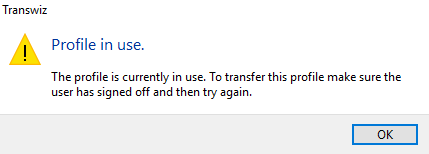
Az első képernyőn az alkalmazás megkérdezi, hogy dolgozik-e a gazdagépen vagy a célszámítógépen. Győződjön meg róla, hogy kiválasztotta Szeretnék adatokat átküldeni egy másik számítógépre.
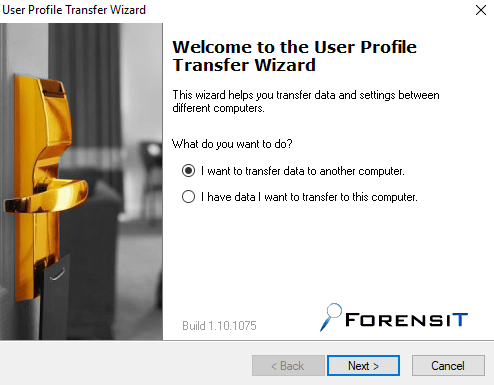
Ezután ki kell választania az áthelyezni kívánt profilt. Végezze el a választást, és nyomja meg Következő, majd válassza ki a létrehozandó ZIP fájl rendeltetési helyét. Az alkalmazás azt is megkérdezi, hogy szeretne-e jelszót hozzáadni Védje profilját a kíváncsiskodó szemektől.
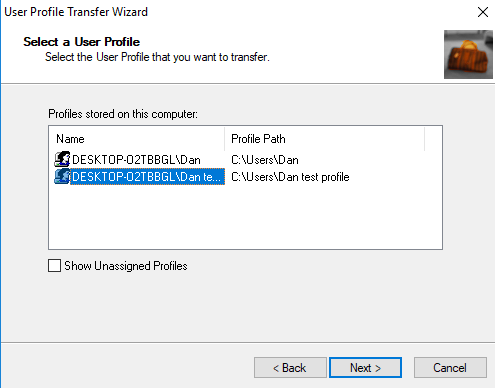
Az alkalmazás a profilját ZIP mappává változtatja. A felhasználói profil mappa méretétől függően néhány percig is eltarthat.
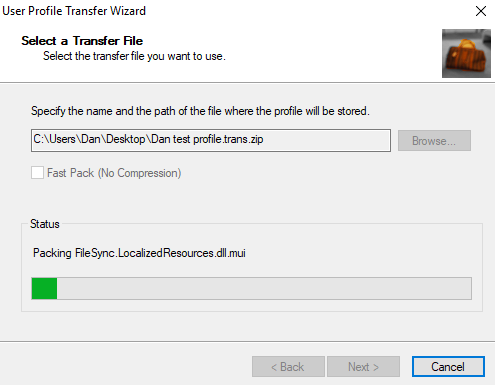
A folyamat befejezése után helyezze a ZIP fájlt egy USB-meghajtóra.
Most menjen a célszámítógéphez, és indítsa el az alkalmazást. Ezúttal válassza Az első képernyőn vannak olyan adatok, amelyeket át szeretnék továbbítani erre a számítógépre. A program felkéri a ZIP fájl könyvtárának kiválasztására.
A következő képernyőn új nevet adhat a profiljának, és eldöntheti, hogy ez a számítógép alapértelmezett profilja lesz-e. Találat Következő amikor elégedett a választásokkal.
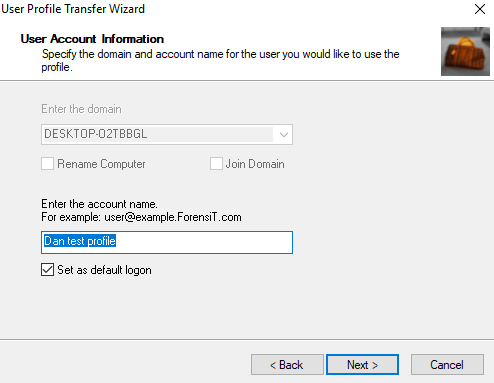
Hagyja, hogy Transwiz kicsomagolja a profilját. Amikor a folyamat befejeződik, akkor a fő bejelentkezési képernyőn bejelentkezhet a létrehozott profilba.
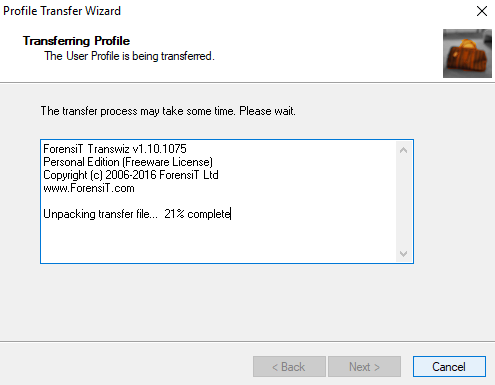
A Transwiz sokkal többet tehet, mint pusztán a felhasználói mappák áthelyezése a számítógépek között. Itt található néhány olyan szolgáltatás, amely hasznos lehet:
- Ha te jön a Windows XP vagy a Vista Frissítés a Windows XP rendszerről Windows 7 vagy 10 rendszerreHa továbbra is Windows XP-t használ, legfőbb ideje frissíteni! A Windows 10-re vagy a Windows 7-re való áttéréshez a folyamat többnyire ugyanaz. Mi magyarázza meg lépésről lépésre. Olvass tovább , az alkalmazás átalakíthatja felhasználói profilját olyanvá, amely kompatibilis a Windows 7, 8 vagy 10 rendszerrel.
- Biztonsági másolatot készíthet a profiljáról. Biztonsági másolatot készíthet külső meghajtókról, belső meghajtókról és különféle cserélhető adathordozókról.
- Fizetni lehet egy olyan Pro kiadásért, amely parancssori felületet, több profil támogatást és a fájlkizárások támogatását tartalmazza.
A mindent egyben megoldás
Ha nem csupán a felhasználói profilját szeretné áthelyezni (például más fájlokat, beállításokat, profilokat, alkalmazásokat), akkor a legjobb megoldás az, ha 45 dollárt fizet PCmover Express. Meglepő módon ez a drága alkalmazás a Microsoft által jóváhagyott megoldás. Ez lényegében a Windows Easy Transfer közvetlen csere.

Nem tagadhatjuk, hogy ez egy hatalmas és átfogó eszköz, de a legtöbb felhasználónak nem kell fizetnie a túlzott költségeket az egyszeri műveletért. Csak akkor fontolja meg, ha több fiókot és szoftvert próbál áthelyezni, például ha kkv-tulajdonos vagy, aki az alkalmazottakat új gépekre köti át.
Milyen eszközöket használ?
Három olyan eszközt mutattam be, amely segíthet a felhasználói profil áthelyezésében, de vannak olyan eszközök is, amelyek ugyanazt a feladatot hajthatják végre.
Ha nagyon kompetens, akkor a mappákat a segítségével is áthelyezheti tiszta telepítés Hogyan kell egy kattintással újratelepíteni a Windows 10-et a személyes adatok elvesztése nélkülA Windows 10 új módszerrel telepíti az újratelepítést az új Creators frissítésben. Íme, hogyan kell használni, és hogyan működik. Olvass tovább , Felügyeleti mód, Jegyzettömb és Parancssor, de a folyamat messze túlmutat e cikk hatályán.
Hogyan könnyedén áttelepítheti a felhasználói profilokat lemezek vagy gépek között? A javaslatokat az alábbi megjegyzésekbe hagyhatja.
Kép-hitelek: Milan Ilic fotós / Shutterstock
Dan egy brit külföldön élő, Mexikóban élő. Ő a MUO testvérek webhelyének, a Blocks Decoded igazgatója. Különböző időpontokban a MUO társadalmi szerkesztője, kreatív szerkesztője és pénzügyi szerkesztője. Megtalálhatja, hogy minden évben a Las Vegas-i CES show-padján barangol (PR-emberek, nyújtsd ki őket!), És rengeteg színfalak mögött játszik...